펜 생성기
그만큼 Pen Generator 도구를 사용하면 기존 폴리 라인이 다른 도구가 걷고 평가할 수있는 경로를 제공 할 수 있습니다. 이것은 폴리 라인을 따라 모양을 돌출 또는 변형하고 폴리 라인을 따라 요소의 위치를 제어하는 데 유용합니다.
노트 : 펜 생성기와 경로 및 경로 세그먼트 생성기 도구의 차이점은 펜 생성기 도구는 경로를 따라 배치 할 경로와 입자를 모두 제공한다는 것입니다.
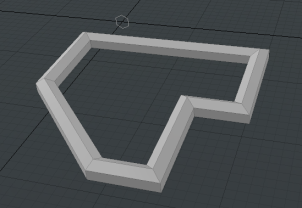
펜 생성기에는 경로로 사용할 폴리 라인이 포함 된 메쉬 항목에 대한 단일 입력이 있습니다. Sweep Effector에 펜 생성기를 추가해야 결과 지오메트리가 그려집니다. 스윕 이펙터에는 폴리 라인을 따라 그릴 메시에 대한 입력이 있습니다. 이 소스 메쉬는 모든 유형이 될 수 있습니다.
아래 화면 캡처는 Mesh Ops 위 이미지의 탭. 이 경우 스윕 메쉬는 육각형입니다 ( N면 원선).
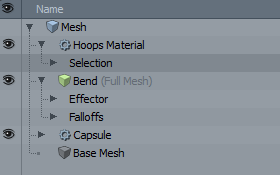
펜 생성기 사용
다음 단계는 메시 작업리스트 펜 생성기를 사용합니다. 이 예에서 폴리 라인은 펜 새로운 메시에 도구. 아래 단계는 처음부터 시작하여 위 그림의 메시를 빌드합니다.
노트 : 스윕 이펙터에 대한 입력으로 사용할 메쉬가 스택에 이미있는 경우 3 단계로 건너 뜁니다.
| 1. | 스택에 절차 적 메쉬를 추가하십시오. 이 경우 N-Sided 프리미티브를 클릭하여 Add Operator 에서 메시 작업리스트을 두 번 클릭 N-Sided 아래에Mesh Operations > Create > Curves. |
| 2. | 에서 Properties 패널, 세트 Sides 에 6 육각형을 만들기 위해. |
| 3. | 딸깍 하는 소리 Add Operator 사전 설정 브라우저를 다시 엽니 다. |
| 4. | 아래에 Mesh Operations > Duplicate, 더블 클릭 Sweep Effector. 스윕 이펙터가 스택에 추가됩니다. |
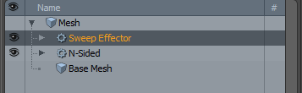
| 5. | 스택에서 확장 Sweep Effector 공개 Tool Pipe을 클릭하고 (Add Tool Pipe). |
| 6. | 두 번 클릭 Pen Generator 스위프 이펙터의 도구 파이프에 추가하십시오. |
| 7. | 스택에서 확장 Pen Generator 확장 Polyline클릭 (Add Polyline). |
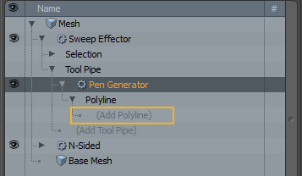
이것은 열립니다 Preset Browser.
| 8. | 폴리 라인을 담을 새 메시를 추가해 봅시다. 에서 Preset Browser, 보장 New 카테고리가 선택되고 두 번 클릭하십시오. Mesh 오른쪽 열에 |
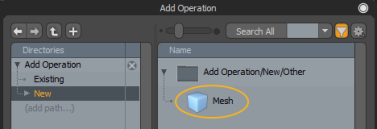
| 9. | 이제 새 메쉬에서 폴리 라인을 그릴 수 있습니다. 를 선택하십시오 펜 |
노트 : 펜 도구 유형을로 설정하지 않으면이 펜 생성기가 작동하지 않습니다. Polyline.
| 10. | 3D 뷰포트를 클릭하여 폴리 라인을 그립니다. 소스 폴리곤이 경로를 따라 스윕됩니다. |
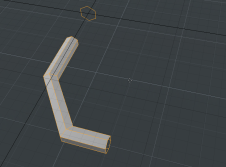
팁: 지면을 따라 그리려면 뷰를 Top 뷰포트에서.
펜 생성기 속성
아래 속성을 사용하여 펜 생성기의 동작을 사용자 정의 할 수 있습니다.
|
펜 생성기 |
|
|---|---|
|
Polyline Index |
색인 값을 사용하여 입력 메쉬에서 경로로 사용할 폴리 라인을 선택합니다. |
|
Align to Path |
사용 설정하면 Modo 입자 각도를 회전하여 경로의 방향 벡터와 정렬합니다. 이펙터 도구는 파티클의 위치에서 경로의 방향과 일치하도록 오브젝트를 회전시킵니다. |
|
Align to Normal |
사용 설정하면 Modo 입자 방향을 생성하기 전에 소스 객체의 방향을 똑바로 세웁니다. |
|
Start at Source |
사용 설정하면 Modo 중심점을 기준으로 입자를 배치합니다. 비활성화하면 Modo 각 경로 지점에 대상 지오메트리의베이스를 배치하려고합니다. |
|
Corner Scale |
사용 설정하면 Modo 경로의 두께가 일정하도록 모서리를 자동으로 조정합니다. |
펜 생성기 절차
펜 생성기에는 다음과 같은 절차 적 하위 도구가 있습니다.
• Polyline -경로를 설명하는 데 사용되는 폴리 라인이 포함 된 메쉬를 참조합니다.
펜 생성기 회로도
아래 이미지는 스윕 이펙터와 함께 사용될 때 펜 생성기의 예를 보여줍니다.
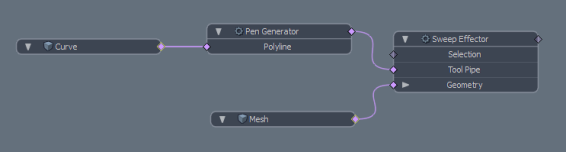
도움이되지 않은 죄송합니다
왜 도움이되지 않습니까? (해당되는 모든 것을 체크하세요)
의견을 보내 주셔서 감사합니다.
찾고있는 것을 찾을 수 없거나 워크 플로에 대한 질문이있는 경우 시도해보십시오 파운드리 지원.
학습 내용을 개선 할 수있는 방법에 대한 의견이 있으시면 아래 버튼을 사용하여 설명서 팀에 이메일을 보내십시오.
의견을 보내 주셔서 감사합니다.